
Puede bloquear comentarios para fotos o videos ya cargados y también para nuevas publicaciones. Si no deseas deshabilitar todos los comentarios, tienes la opción de ocultar los comentarios ofensivos e incluso agregar filtros para bloquear solo los comentarios que contengan palabras específicas.
Los pasos son los mismos para Android y iPhone/iPad con ligeros cambios. Encontrará capturas de pantalla de la aplicación para iPhone en esta guía.
Primero, echemos un vistazo a la desactivación de comentarios para publicaciones existentes.
Desactivar comentarios para una publicación de Instagram existente
- Abre la aplicación de Instagram y ve a la pantalla de tu perfil tocando el icono de perfil en la parte -Inferior derecha. Si ha agregado varias cuentas de Instagram a la aplicación, verá la imagen de perfil de la cuenta.
- Debajo de su perfil, toque la publicación para la que desea deshabilitar los comentarios opción.
- Ahora, toca el ícono de tres puntos sobre la publicación en el lado derecho y seleccione Desactivar comentarios.
.jpg)
Ahora, si miras esta publicación en tu feed de Instagram, el botón de comentar estará ausente para la publicación.
SEGURO TE INTERESA: Cómo sacar tu constancia de situación fiscal
Ocultar la opción de comentar al publicar en Instagram
Puedes bloquear comentarios para publicaciones específicas mientras las subes.
Para eso, siga los mismos pasos que de costumbre para compartir publicaciones en la aplicación para compartir fotos. Pero en la pantalla final, que tiene la opción Compartir, deberías ver Configuración avanzada debajo de las opciones para compartir publicaciones de Instagram en Facebook, Twitter, etc. Tócala.
En Configuración avanzada, cambie Desactivar comentarios a Activado.
.jpg)
Con esto, se desactivarán los comentarios para esta publicación de Instagram. Del mismo modo, puedes seguir los pasos para otras publicaciones si lo deseas y cuando quieras.
Los comentarios de esa publicación en particular también se desactivarán en el sitio web de Instagram. Pero actualmente, no hay opción para activar/desactivar los comentarios desde el sitio web de Instagram.
Siguiendo estos métodos, puedes deshabilitar los comentarios en sus publicaciones que ya están cargadas o incluso mientras comparte otras nuevas. La opción de comentarios seguirá estando allí para otras publicaciones.
Activar comentarios en publicaciones de Instagram
Siempre puedes activar los comentarios desde la aplicación si lo deseas más tarde abriendo la publicación de Instagram:
1. Abre la publicación deseada.
2. Toca el icono de tres puntos en la parte superior derecha.
3. Selecciona Activar comentarios.
Ahora, si mira esta publicación en su feed de Instagram, volverá a aparecer el botón de comentarios. Esto también restaurará todos los comentarios existentes en la publicación, incluidos sus propios comentarios.
Bloquear comentarios de ciertas personas en Instagram
Independientemente de si tiene una cuenta pública o privada, puede desactivar los comentarios para usuarios específicos. Así es como.
1. Asegúrate de usar la última versión de Instagram.
2. Abre la aplicación de Instagram y vaya a la pantalla de perfil tocando el ícono de perfil en la parte inferior derecha.
3. Luego toca el icono de hamburguesa en la esquina superior derecha.
4. Selecciona Configuración en la esquina inferior derecha.
5. En Configuración, ve a Privacidad.
6. Ahora, toca Comentarios.
7. Toca el número que se muestra junto a la etiqueta Bloquear comentarios
También es posible permitir comentarios de ciertas personas si es necesario.
8. En la siguiente pantalla, escribe el nombre del usuario específico. El usuario puede o no seguirte, pero aún puedes buscarlo y bloquearlo. Lo mismo ocurre si los sigues o no.
9. Al escribir el nombre de usuario aparecerá ese usuario con un botón Bloquear junto a él. Tócalo.
Eso es todo. Del mismo modo, puede impedir que otros usuarios comenten.
Cuando los usuarios bloqueados comentan tus fotos o videos, el comentario se ocultará automáticamente y nadie más podrá verlo.
Desbloquear comentarios
Más tarde, si cambias de opinión, puede desbloquear a los usuarios para que no comenten desde la misma configuración de comentarios de arriba.
En este caso, solo necesitas usar la opción Desbloquear.
Ocultar comentarios ofensivos o agregar filtros manuales
Instagram tiene usuarios de todo el mundo y si tienes un perfil público, es fácil encontrar tu cuenta para personas que comparten el mismo interés usando hashtags.
Esto puede generar muchos comentarios en su publicación de Instagram y, como sabrá, no todos los comentarios son buenos. Algunos pueden ser abusivos u ofensivos. Siempre puedes desactivar los comentarios para publicaciones específicas. Pero eso significaría que no hay comentarios ni comentarios.
Ocultar y filtrar comentarios ofensivos en Instagram
De igual forma puedes ocultar comentarios basados en ciertas palabras o frases.
1. En Instagram, ve a Configuración > Privacidad > Comentarios.
2. Habilita el Filtro manual y agrega las palabras clave o frases que quieras usar para filtrar los comentarios.
3. Finalmente, toca Listo para guardar los cambios.


